如何在vs code中配置調試器?答案如下:1. 安裝對應語言擴展,如python擴展或Java extension pack;2. 打開或創建項目文件夾;3. 創建launch.JSon文件并選擇合適的環境;4. 根據語言配置launch.json內容,如設置name、type、program等參數;5. 在代碼行號左側點擊添加斷點;6. 按f5或點擊調試視圖啟動調試;7. 使用f5、f10、f11等快捷鍵進行調試操作;8. 通過變量和監視面板查看數據;9. 對于node.js可使用nodemon實現自動重啟調試;10. 調試遠程java應用時需開啟jvm調試模式并在launch.json中配置attach請求。
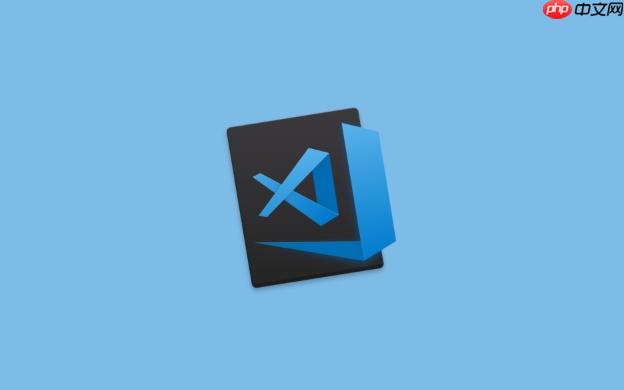
在VS Code中運行和調試代碼,需要配置調試器,它允許你設置斷點、單步執行、查看變量值等,從而更好地理解和修復代碼中的問題。下面詳細介紹如何進行配置。

解決方案
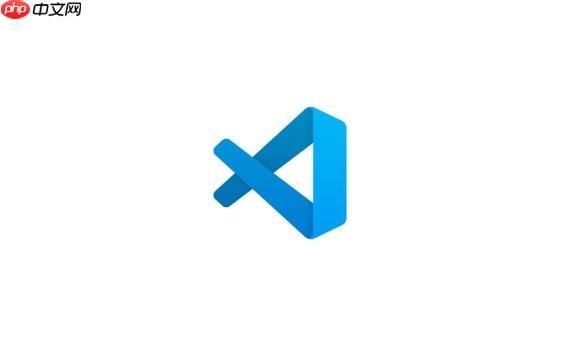
-
安裝相關擴展:首先,確保你安裝了對應編程語言的擴展。例如,如果你使用python,安裝Python擴展;使用Java,安裝Java Extension Pack。這些擴展通常會提供調試支持。
-
創建或打開項目:在VS Code中打開你的項目文件夾。如果還沒有項目,可以創建一個新的文件夾并打開。
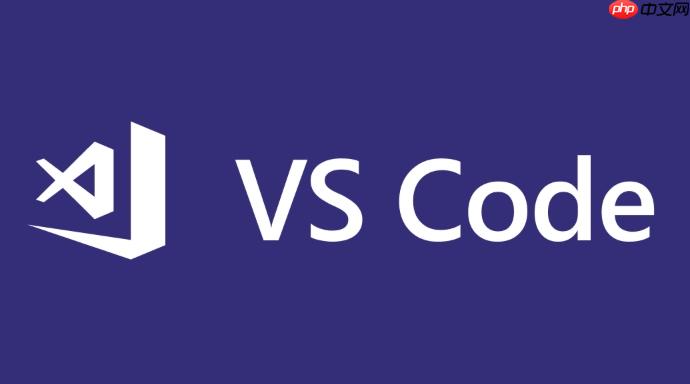
-
創建launch.json文件:這是VS Code的調試配置文件。點擊VS Code左側的調試圖標(看起來像一個播放按鈕,上面有一個蟲子),然后點擊“創建launch.json文件”。
- VS Code會嘗試自動檢測你的項目類型,并提供一些預定義的配置。如果沒有自動檢測到,你需要手動選擇環境(例如Python、Node.js等)。
-
配置launch.json文件:launch.json文件是一個JSON格式的文件,包含了調試器的配置信息。以下是一個Python的示例:
{ "version": "0.2.0", "configurations": [ { "name": "Python: Current File", "type": "python", "request": "launch", "program": "${file}", "console": "integratedTerminal", "justMyCode": false } ] }
* `"name"`:調試配置的名稱,可以在調試啟動器中看到。 * `"type"`:調試器的類型,這里是"python"。 * `"request"`:調試請求的類型,"launch"表示啟動一個新的進程。 * `"program"`:要運行的程序文件,`${file}`表示當前打開的文件。 * `"console"`:控制臺類型,"integratedTerminal"表示使用VS Code的集成終端。 * `"justMyCode"`:如果設置為 `true`,調試器只會調試你自己的代碼,跳過標準庫和第三方庫。`false` 會進入庫文件調試。
-
添加斷點:在你的代碼中,點擊行號的左側,添加斷點。當程序運行到斷點時,調試器會暫停執行。
-
啟動調試:點擊調試視圖中的綠色“啟動調試”按鈕,或者按下F5鍵。
-
調試操作:
- 繼續(continue):F5,繼續執行程序,直到下一個斷點或程序結束。
- 單步跳過(Step Over):F10,執行下一行代碼,但不進入函數調用。
- 單步進入(Step Into):F11,進入函數調用。
- 單步跳出(Step Out):Shift+F11,從函數調用中跳出。
- 重新啟動(Restart):Ctrl+Shift+F5,重新啟動調試會話。
- 停止(Stop):Shift+F5,停止調試會話。
-
查看變量:在調試過程中,你可以通過調試視圖的“變量”面板查看當前作用域內的變量值。你也可以在“監視”面板中添加表達式,實時查看其值。
如何調試Node.js應用?
Node.js應用的調試配置稍微有些不同。以下是一個示例:
{ "version": "0.2.0", "configurations": [ { "name": "Node.js: Launch Program", "type": "node", "request": "launch", "program": "${workspaceFolder}/app.js", "console": "integratedTerminal", "cwd": "${workspaceFolder}" } ] }
- “type”:設置為”node”。
- “program”:指定你的入口文件,例如app.js。
- “cwd”:當前工作目錄,通常設置為${workspaceFolder},表示項目根目錄。
如果你使用nodemon自動重啟服務器,可以使用以下配置:
{ "version": "0.2.0", "configurations": [ { "name": "Node.js: Nodemon Launch Program", "type": "node", "request": "launch", "program": "${workspaceFolder}/app.js", "console": "integratedTerminal", "restart": true, "runtimeExecutable": "nodemon", "cwd": "${workspaceFolder}" } ] }
- “runtimeExecutable”:設置為”nodemon”,表示使用nodemon啟動程序。
- “restart”:設置為true,表示當文件更改時自動重啟調試器。
調試Java程序有哪些需要注意的地方?
調試Java程序需要安裝Java Extension Pack,并配置好Java開發環境(JDK)。一個簡單的launch.json配置如下:
{ "configurations": [ { "type": "java", "name": "Launch Current File", "request": "launch", "mainClass": "${file}" } ] }
- “type”:設置為”java”。
- “mainClass”:指定包含main方法的類文件。
對于更復雜的Java項目(例如maven或gradle項目),可能需要更詳細的配置,例如指定classpath、VM參數等。 此外,確保你的代碼在編譯后可以正常運行,因為調試器是在編譯后的代碼上運行的。
如何調試遠程服務器上的代碼?
調試遠程服務器上的代碼通常需要使用遠程調試功能。首先,需要在遠程服務器上啟動JVM時開啟調試模式。例如,可以添加以下JVM參數:
-agentlib:jdwp=transport=dt_socket,server=y,suspend=n,address=5005
- transport=dt_socket:使用Socket傳輸。
- server=y:表示當前JVM作為調試服務器。
- suspend=n:表示不暫停啟動,立即運行。如果設置為y,JVM會等待調試器連接后再啟動。
- address=5005:指定調試端口為5005。
然后,在VS Code中配置launch.json文件:
{ "version": "0.2.0", "configurations": [ { "type": "java", "name": "Attach to Remote JVM", "request": "attach", "hostName": "your_remote_server_ip", "port": 5005 } ] }
- “request”:設置為”attach”,表示連接到遠程JVM。
- “hostName”:遠程服務器的IP地址或主機名。
- “port”:遠程JVM的調試端口。
啟動調試后,VS Code會連接到遠程JVM,你就可以像調試本地代碼一樣進行調試了。請注意,確保本地代碼與遠程服務器上的代碼版本一致,否則可能會出現斷點錯位等問題。


















